WIN10玩红警不能全屏怎么办?想信很多和楼一样情况的玩家大有人在,以往在win7 xp系统中可完美运行的,红色警戒在win10中只能缩成窗口运行了,玩起来各种的不爽,那么笔记本电脑红警全屏设置方法是什么呢?很多朋友都知道笔记本电脑红警全屏怎么设置,下面我们就来看看笔记本电脑win10红警全屏设置方法。
笔记本电脑win10红警全屏设置方法:
1、修改进制数位 问题,就是把4改成3!
HKEY_LOCAL_MACHINE------SYSTEM------ControlSet001-------Control-------GraphicsDrivers-------Configuration------
然后右键点击道Configuration,选择查找,输入专Scaling,在右框内即可看到scaling,右键scaling选择修改属,将数值改为3即可
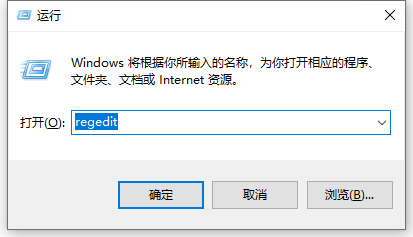
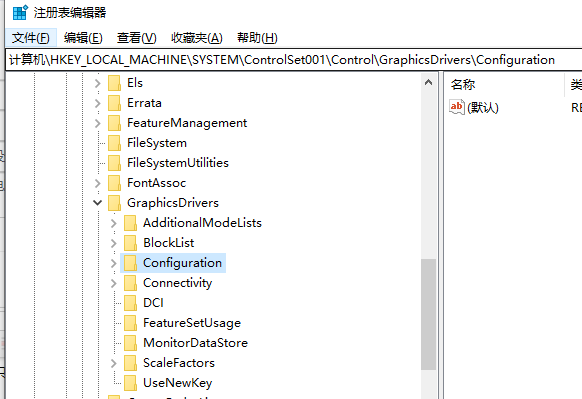
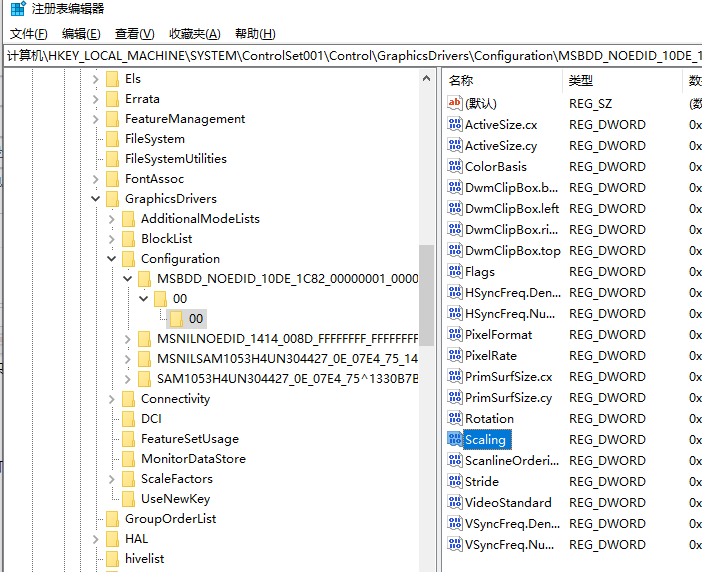
2、桌面右键,点击“图形属性”也就是显卡里面的!
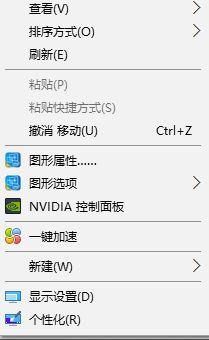
3、找到下面的内容,修改为“保持缩放比例”,如下图!
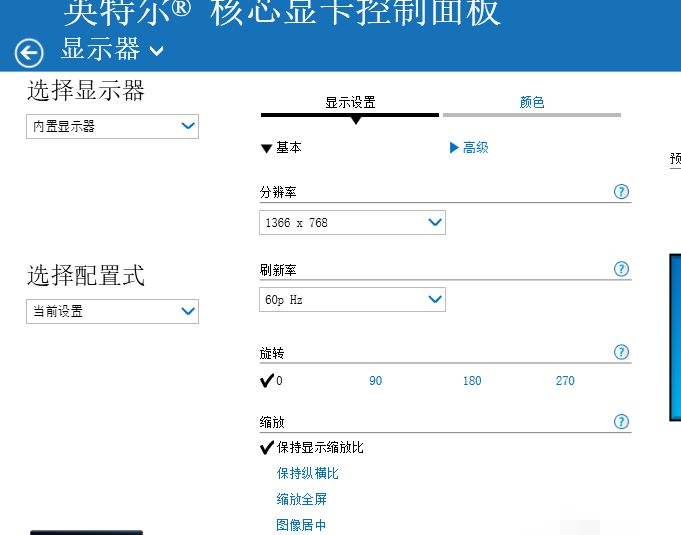
4、桌面右键“图形属性。
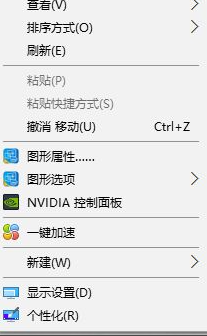
5、将里面的内容如下 改动为“缩放全屏”应用!
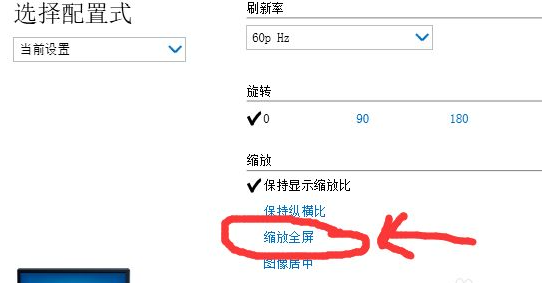
6、我们把电脑的屏幕比例,改为以前我们适应的那个就可以了!我的是1366*768。
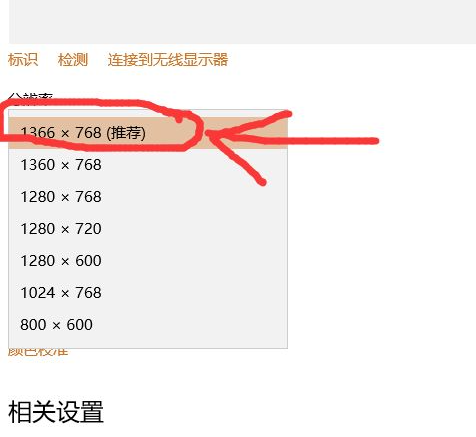
以上就是小编带来的笔记本电脑win10红警全屏设置方法的全部内容,希望可以提供帮助。